Microsoft 팀 오류 caa70004를 수정하는 방법

오류 코드 caa70004는 일반적으로 Microsoft Teams에서 로그인에 실패하거나 앱이 정지되고 충돌할 때 발생합니다. 이 해결 방법을 통해 문제를 쉽게 해결할 수 있습니다.

Microsoft Teams 파일을 정리된 상태 로 유지하는 한 가지 방법 은 특정 폴더에 다운로드하는 것입니다. 이러한 방식으로 필요할 때 신속하게 검색할 수 있습니다. 그러나 때로는 Teams에서 파일을 다운로드하지 못할 수 있습니다. 이 문제를 해결하는 방법을 살펴보겠습니다.
파일 다운로드 문제가 데스크톱 앱에 영향을 미치는 경우 웹 버전의 Teams에서도 문제가 발생하는지 확인하세요. 다른 브라우저를 사용하여 문제가 있는 파일을 다운로드해 보십시오. 결국 모바일 장치에서 해당 파일을 다운로드할 수 있습니다.
또한 장치에서 최신 Teams 앱 버전을 실행하고 있는지 확인하세요. 프로필 사진을 클릭하고 업데이트 확인 을 선택 합니다 .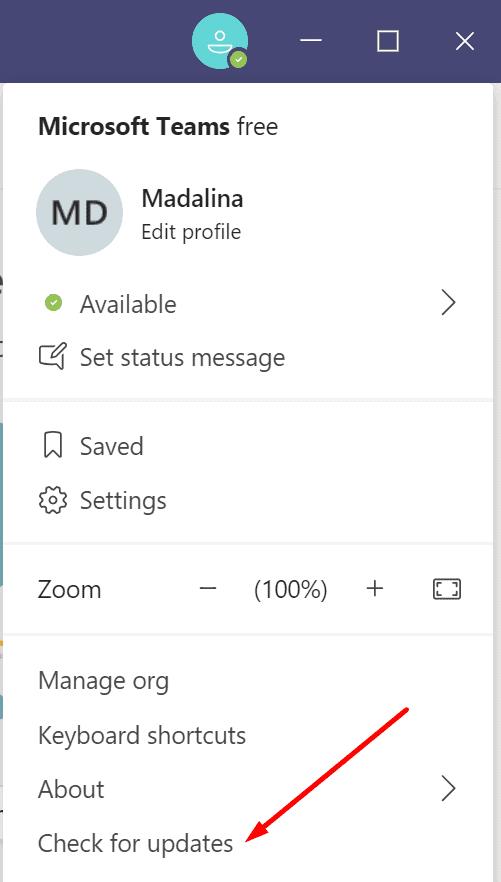
오래된 Teams 버전을 실행하는 경우 특정 기능이 작동하지 않을 수 있습니다.
캐시 폴더에 쌓인 모든 파일은 특정 팀 기능을 손상시킬 수 있습니다. 캐시를 지우고 컴퓨터를 다시 시작한 후 문제가 있는 파일을 다운로드할 수 있는지 확인하세요.
팀에서 로그아웃합니다. 입력 % APPDATA % \ 마이크로 소프트 \ 팀 윈도우 검색 창입니다.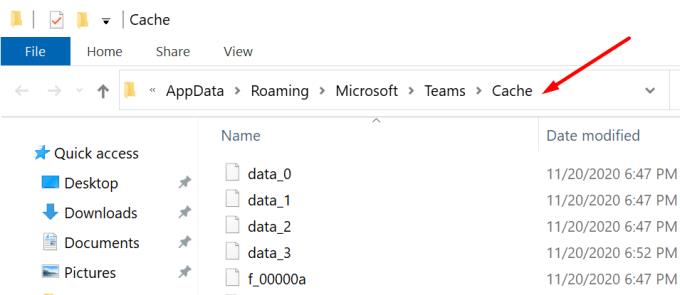
다음 캐시 폴더에 저장된 모든 파일을 삭제합니다.
웹 브라우저에서 Teams에 로그인한 경우 브라우저 캐시 도 지우십시오 .
컴퓨터를 다시 시작합니다. Team을 실행하고 다시 로그인하십시오. 지금 파일을 다운로드할 수 있는지 확인하십시오.
또는 Microsoft 데스크톱 앱이나 웹 버전 또는 앱을 사용하여 파일을 다운로드할 수 없는 경우 SharePoint의 문서 라이브러리 로 직접 이동합니다 .
Teams를 시작하고 파일이 공유된 채널을 엽니다.
추가 옵션을 클릭 한 다음 링크 가져오기 를 클릭합니다 .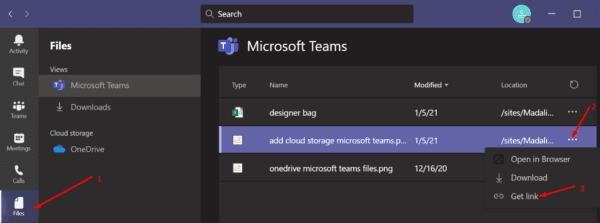
Sharepoint 탭을 선택합니다 .
링크를 복사합니다. 그런 다음 새 브라우저 탭에 붙여넣습니다.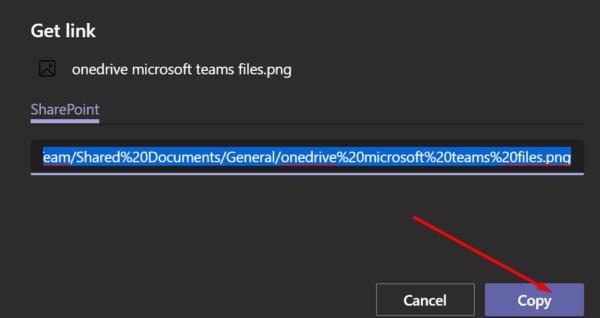
파일이 열릴 때까지 기다렸다가 다운로드하십시오. 파일 → 다른 이름으로 저장 → 사본 다운로드를 클릭합니다.
Teams 채널을 통해 공유된 파일은 문서 라이브러리 라는 특정 SharePoint 폴더에 저장됩니다 . 파일 소유자가 다른 사용자가 파일을 다운로드하지 못하도록 엄격한 SharePoint 다운로드 설정을 지정했을 수 있습니다.
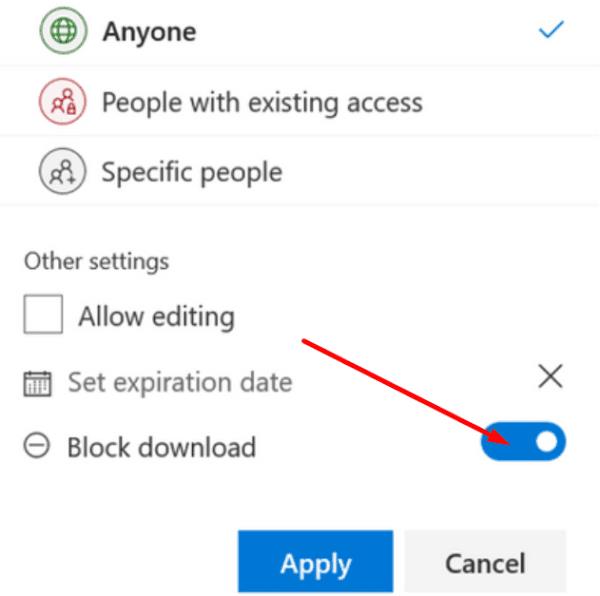
반면 비공개 채팅에서 공유하는 파일은 One Drive에 저장됩니다. 다른 채팅 사용자와 파일을 공유하기 전에 파일 을 저장하는 Team Chat Files 라는 특수 폴더 가 있습니다.
OneDrive에는 다른 사용자가 해당 파일을 다운로드하지 못하도록 하는 다운로드 차단 이라는 특수 옵션도 있습니다 . 파일 소유자에게 연락하여 권한 설정을 수정하도록 요청하십시오.
파일 이름이나 폴더 이름에 잘못된 문자가 있으면 해당 파일을 다운로드할 수 없습니다. 예를 들어, 파일 경로에 아포스트로피가 포함되어 있거나 파일 이름 끝에 공백이 있습니다. 분명히 Microsoft Teams는 잘못된 문자를 사용한 경우 사용자에게 항상 경고하지 않습니다.
파일 다운로드 문제를 해결할 수 있는지 알려주십시오. 그리고 어떤 방법이 효과가 있었는지 알려주십시오.
오류 코드 caa70004는 일반적으로 Microsoft Teams에서 로그인에 실패하거나 앱이 정지되고 충돌할 때 발생합니다. 이 해결 방법을 통해 문제를 쉽게 해결할 수 있습니다.
Microsoft Teams를 사용하면 모임이나 일대일 통화에서 다른 사용자와 화면을 공유할 수 있습니다. 이 기능은 Mac과 연결되어 있습니다.
Microsoft Teams가 이미지를 표시하지 못하고 회색 또는 보라색 사각형만 나타나면 GPU 하드웨어 가속을 비활성화하십시오.
Microsoft Teams 반응 선택기가 작동하지 않는 경우 키보드 단축키를 사용하여 메시지에 이모티콘을 삽입해 보세요.
Microsoft 팀 파일 알 수 없는 오류를 수정하려면 팀에서 로그아웃 및 다시 시작, 지원 및 온라인 커뮤니티에 문의, 온라인 옵션으로 파일 열기 또는 MT 재설치.
Microsoft Teams에서 부재 중 메시지를 설정하는 방법과 Outlook과의 동기화에 대한 전체 가이드입니다.
Microsoft Teams 캐시 파일을 삭제하여 앱 문제를 해결하는 방법에 대해 알아보세요.
오류 코드 caa20003은 Teams 또는 기타 Office 365 앱에 로그인할 때 발생합니다. 로그인 권한이 없음을 나타냅니다.
Microsoft Teams에서 파일 다운로드 폴더 위치를 변경하는 방법을 알아보세요. 팀 협업에 유용한 팁을 제공합니다.
Microsoft Teams는 팀원들과 원활하게 소통하기 위해 카메라를 테스트하는 최고의 방법을 제공합니다. 카메라 문제를 해결하는 방법을 알아보세요.
Microsoft Teams 공동 작업 앱은 이제 Ubuntu, Debian, Red Hat과 같은 Linux 배포판에서 사용할 수 있으며, 설치 단계는 다음과 같습니다.
Microsoft Teams 비디오 또는 회의의 배경을 변경하려면 Teams 통화를 열고 배경 필터를 클릭한 다음 흐림, 배경, 사용자 지정을 선택합니다.
Microsoft Teams는 어떻게 설치합니까? 모범 답변: Teams를 설치하려면 설치 프로그램을 다운로드하고 실행한 다음 계정으로 로그인하세요. 방법은 다음과 같습니다.
Microsoft Teams에서 프로필 사진을 변경하려면 앱을 열고 계정 아이콘을 클릭하고 프로필 사진 변경을 클릭하고 다른 이미지를 선택합니다.
Microsoft Teams가 닫힌 후에도 계속 실행되는 경우 백그라운드 프로세스가 여전히 활성화되어 있기 때문에 옵션을 비활성화하는 방법은 다음과 같습니다.
Microsoft Teams에는 이 색 구성표가 있는 앱을 사용하려는 경우 어두운 모드 옵션이 포함되어 있으며 이를 활성화하는 방법은 다음과 같습니다.
소셜 미디어 등 모든 계정의 표시 사진이나 프로필 사진은 중요한 식별자입니다. 이를 통해 동료와 친구들이 우리의 이름을 알리고 신뢰감을 구축할 수 있습니다.
Microsoft Teams의 인기가 높아짐에 따라 회사는 몇 가지 중요하고 중요한 기능으로 서비스를 업데이트하게 되었습니다. 데스크톱 클라이언트에 대한 최근 업데이트는 수많은 개선 사항을 제공합니다…
즉석 모임을 만들어야 하거나 모임을 예약해야 하는 경우 Microsoft Teams에는 온라인 모임을 통해 팀을 최신 상태로 유지할 수 있는 모든 수단이 있습니다. utmo로 전달되는 메시지가 필요한 경우…
지난 1년 동안 우리는 회의와 생산성에 관해 두 가지 중요한 사실을 배웠습니다. 첫째, 화상 통화 또는 회의 앱이 생명의 은인이 될 수 있습니다. 그리고 두 번째, 인간은 육체적인 사전 준비를 놓치고 필요로 합니다.
RAR 파일을 ZIP 파일로 변환하고 싶으신가요? RAR 파일을 ZIP 형식으로 변환하는 방법을 알아보세요.
MS Teams에서 동일한 팀원과 반복 회의를 예약해야 합니까? 팀에서 반복 회의를 설정하는 방법을 배워보세요.
단계별 튜토리얼을 통해 Adobe Reader에서 텍스트 및 텍스트 필드의 하이라이트 색상을 변경하는 방법을 보여드립니다.
이 튜토리얼에서는 Adobe Reader에서 기본 확대/축소 설정을 변경하는 방법을 보��줍니다.
Spotify가 컴퓨터를 시작할 때마다 자동으로 열리면 귀찮을 수 있습니다. 이러한 단계를 통해 자동 시작을 비활성화하세요.
LastPass가 서버에 연결하지 못하는 경우, 로컬 캐시를 지우고, 비밀번호 관리자를 업데이트하며, 브라우저 확장을 비활성화하세요.
Microsoft Teams는 현재 회의와 통화를 TV로 네이티브로 캐스팅하는 것을 지원하지 않습니다. 그러나 스크린 미러링 앱을 사용할 수 있습니다.
OneDrive 오류 코드 0x8004de88을(를) 수정하여 클라우드 저장소를 다시 활성화하는 방법을 알아보세요.
이 단계에 따라 구글 크롬 웹 브라우저의 캐시를 삭제하세요.
교차 참조는 문서를 훨씬 더 사용자 친화적이고, 체계적이며 접근 가능하게 만듭니다. 이 가이드는 Word에서 교차 참조를 만드는 방법을 가르쳐 줍니다.


























